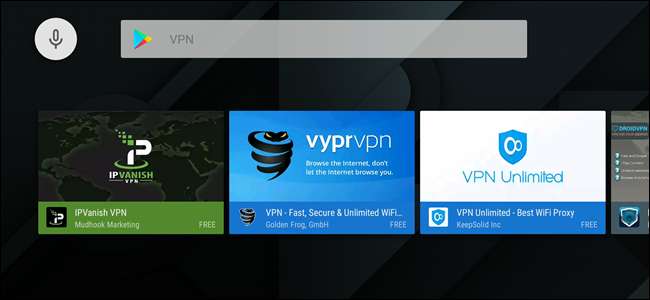
Der er flere grunde til, at du måske vil bruge en VPN på din Android TV-boks, men den er ikke tilgængelig som en aktieoption som det er i Android-telefoner eller tablets . Heldigvis er der et par måder omkring dette.
Hvis din udbyder tilbyder det: Brug en enkeltstående VPN-app
Der er en få uafhængige VPN-indstillinger til rådighed for Android TV, som skulle gøre jobbet - især hvis den VPN, du abonnerer på, allerede tilbyder et af disse valg.
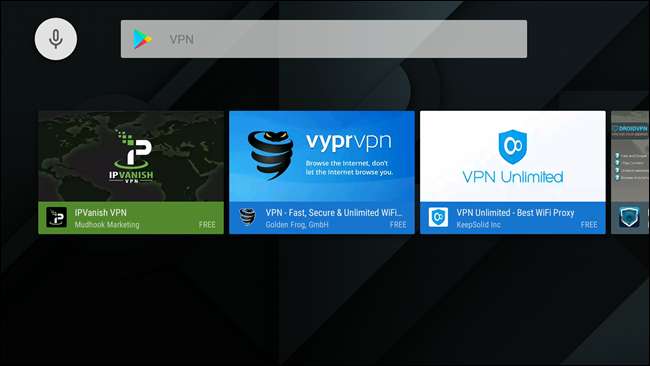
Det er en enkel løsning: Installer appen, log ind og boom -Færdig.
Hvis du ikke er en af de få heldige, hvis VPN tilbyder direkte Android TV-support, er tingene dog lidt mørkere. Og til det skal du bruge OpenVPN.
For alle andre: Sådan opsættes OpenVPN på Android TV
Først skal du bruge en VPN-konto. Jeg bruger StrongVPN her, som jeg har fundet utrolig pålidelig og tilbyder alle de funktioner, som jeg personligt ønsker. Hvis du leder efter en at bruge, anbefaler jeg det.
RELATEREDE: Sådan Sideload Apps på Android TV
Du har også brug for et par ting på dit Android TV, herunder OpenVPN-appen (som du kan få fra Play Butik ) og Google Chrome (som skal du sideloade efter downloades fra APK-spejl ).
Med alt installeret og klar til brug, skal du starte Chrome og logge ind på din VPN-udbyders websted. Da Chrome ikke er designet til Android TV, kan tingene blive lidt underlige med indgangene, og jeg anbefaler også at bruge et Bluetooth-tastatur til at arbejde hurtigt med at indtaste tekst.
Du bliver nødt til at downloade din konfigurationsfil, som vil være et andet sted på hver VPN-side. Med StrongVPN er det i kundeområdet> installationsvejledninger.
Hvis du får mulighed for det, skal du downloade konfigurationsfilen til Linux- eller Mac-systemer.
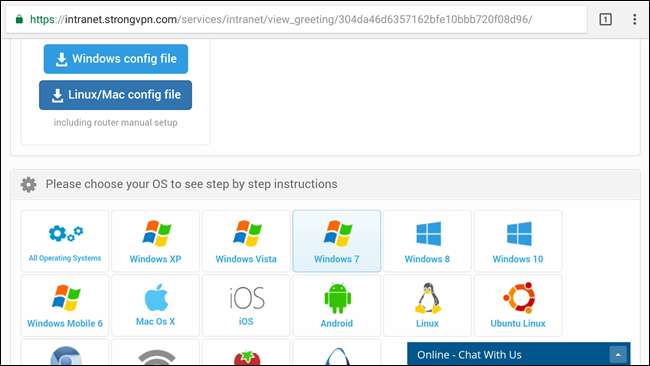
Bemærk: Hvis du lige har installeret Chrome, skal du give det tilladelse til at skrive filer til systemet.
Når filen er downloadet, skal du gå i gang med at åbne OpenVPN. Denne app er ikke virkelig designet til at blive brugt med et interface uden berøring, så det er lidt uhyggeligt at bruge med en fjernbetjening eller controller.
Brug din Android TVs fjernbetjening (eller spilcontroller, hvis tilgængelig), og klik på den lille boks med pil ned i øverste højre hjørne. Dette er importknappen.

Vælg den konfigurationsfil, du tidligere har downloadet. Når den er indlæst, skal du navigere over til fluebenet i øverste højre hjørne og vælge det for at gemme konfigurationen.
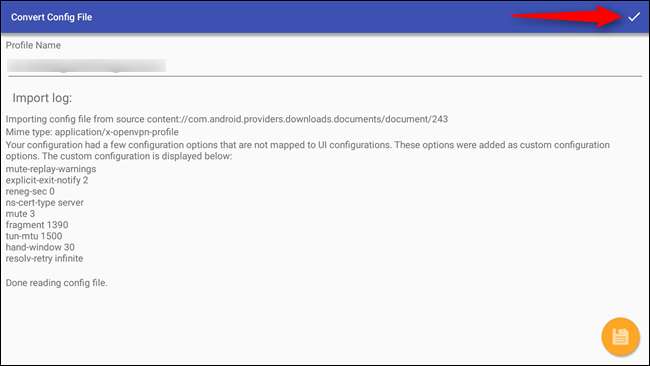
For at aktivere din VPN skal du fremhæve den fil, du lige har importeret, og klikke på den.
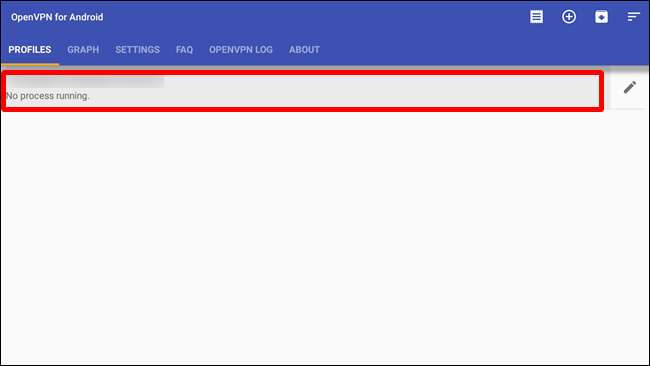
Det skal bede dig om at indtaste dit VPNs brugernavn og adgangskode, så fortsæt og gør det.
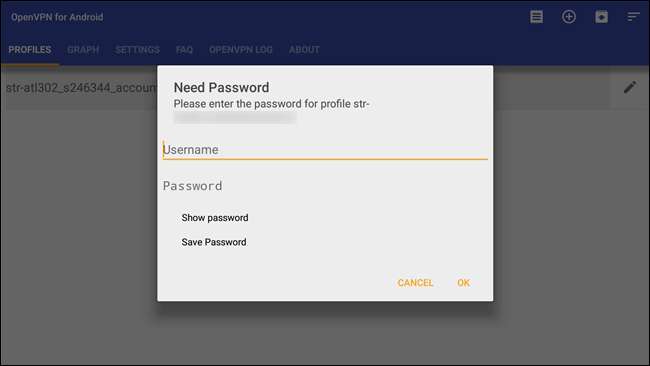
Når alt er indtastet her, skal du klikke på OK. Det skal autentificere og oprette forbindelse.
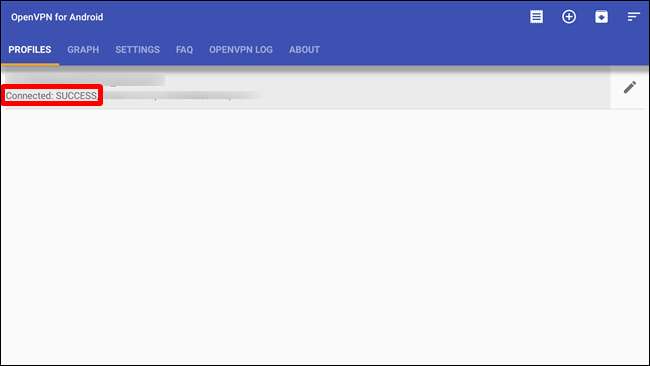
Fra dette tidspunkt skal du springe tilbage til OpenVPN-appen for at oprette forbindelse til eller afbryde forbindelsen til din VPN. Det er lidt af vejen, men det er bedre end ingenting.







